हेल्पस्काउट एकीकरण
किसी भी वेबसाइट में CoveyThis अनुवाद को एकीकृत करना अविश्वसनीय रूप से सरल है, और Help Scout प्लेटफ़ॉर्म कोई अपवाद नहीं है। बस कुछ ही मिनटों में अपनी Help Scout साइट पर ConveyThis जोड़ने के लिए हमारे सरल, चरण-दर-चरण मार्गदर्शिका का पालन करें।
1) एक ConveyThis खाता बनाएं
आरंभ करने के लिए, आपका ConveyThis खाता डैशबोर्ड आपको अपने सभी अनुवाद देखने और प्रबंधित करने देता है। बस एक ConveyThis खाता यहाँ बनाएँ।

2) ConveyThis के माध्यम से अपना प्लगइन चुनें
वेबसाइट प्रौद्योगिकी से तात्पर्य उस विशिष्ट CMS से है जिसका उपयोग आपने अपनी वेबसाइट बनाने के लिए किया था, इस उदाहरण में यह HelpScout है।
अगले चरण पर आगे बढ़ने के लिए “अगला” पर क्लिक करें।

"अगला" पर क्लिक करने के बाद, अपना डोमेन नाम दर्ज करें और वह भाषा बताएं जिसमें आप अपनी वेबसाइट का अनुवाद करना चाहते हैं।

अगले चरण पर जाने के लिए “अगला” पर क्लिक करें।
3) ConveyThis प्लगइन स्थापित करें
अपने हेल्प स्काउट खाते पर जाएं, फिर ऊपरी बाएँ मेनू में "प्रबंधित करें" पर क्लिक करें और "दस्तावेज़" चुनें।
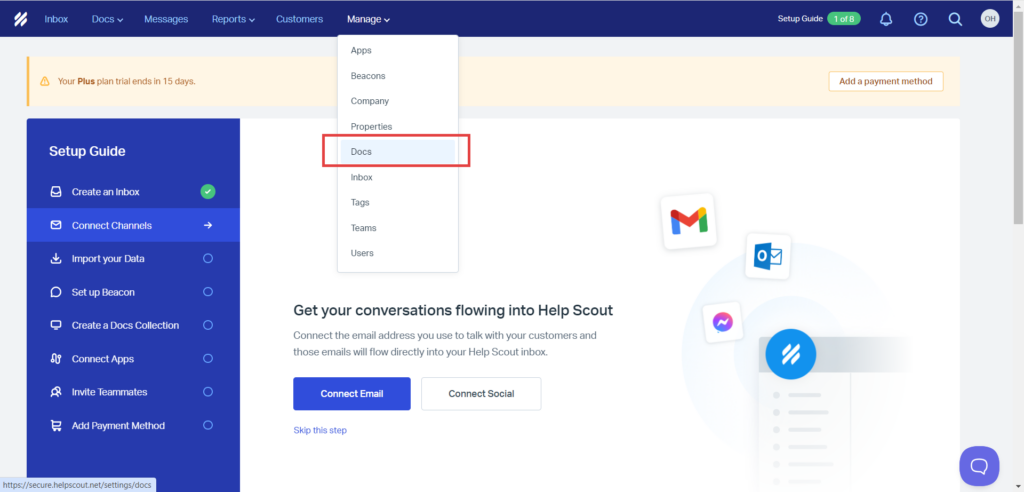
उस डॉक्स साइट का चयन करें जिसका आप अनुवाद करना चाहते हैं.
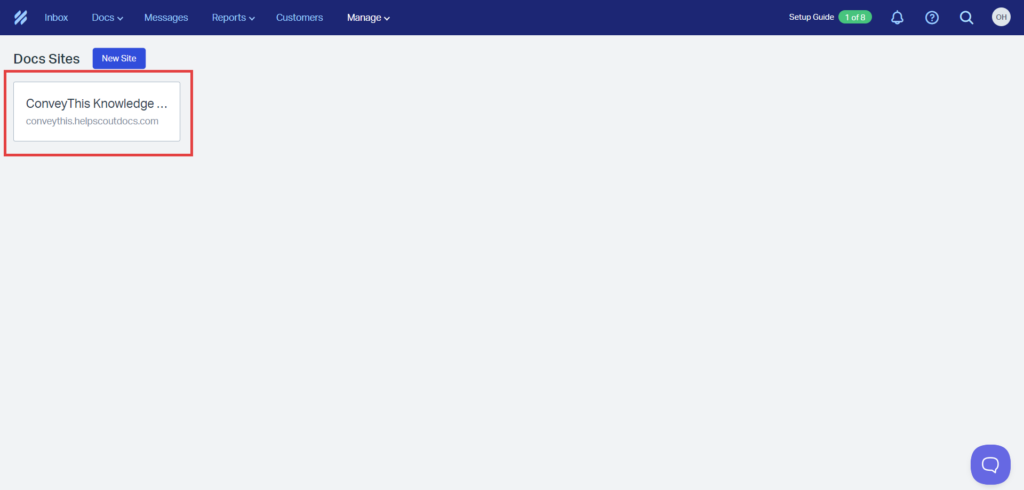
बाएं बार मेनू पर "कस्टम कोड" पर क्लिक करें। फिर सम्मिलित करें पर क्लिक करें कोड फ़ील्ड में, फ़ील्ड के बिल्कुल अंत में जाएँ, और आपको दिया गया जावास्क्रिप्ट कोड पेस्ट करें। फिर सेव पर क्लिक करें।
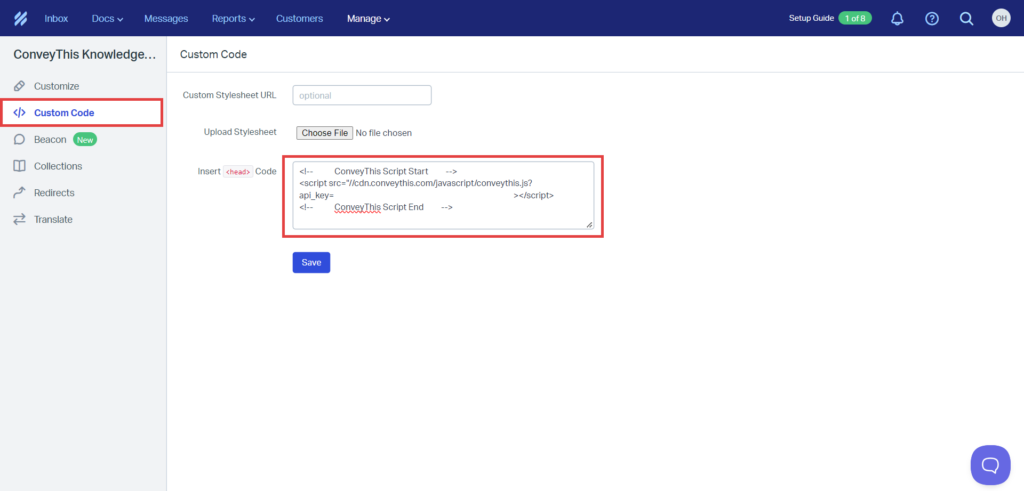
4) आपका काम पूरा हो गया!
बस इतना ही। अपनी वेबसाइट पर जाएँ और नीचे दाईं ओर भाषा-स्विच बटन देखें। इसे दिखने में कुछ मिनट लग सकते हैं, इसलिए अगर आपको थोड़ा इंतज़ार करना पड़े तो चिंता न करें।
जब भाषा स्विचर दिखाई दे तो भाषा बदलने का प्रयास करें - और, जादू की तरह, आपकी वेबसाइट बहुभाषी हो जाएगी! अब आप अपने सभी अनुवादों को प्रबंधित करने के लिए अपने ConveyThis डैशबोर्ड पर जा सकते हैं।
बधाई हो, अब आप अपनी वेबसाइट का अनुवाद शुरू कर सकते हैं!